Safari浏览器如何下载网页视频教程
时间:2025-12-01 10:01:36来源:数码工坊
在日常网页浏览过程中,我们常常会遇到需要保存网页视频却找不到下载入口的情况。对于使用Mac设备的用户来说,通过Safari浏览器内置的开发工具可以实现高效抓取媒体资源。本文将详细解析如何通过系统设置与资源检测功能完成网页视频的下载保存。
Safari下载网页视频完整指南
1、确保设备已安装最新版Safari浏览器。建议通过App Store完成应用程序的更新维护,保持软件版本在13.0及以上。启动浏览器后建议清理历史缓存,点击菜单栏的Safari选项选择「清除历史记录与网站数据」确保操作环境最佳。
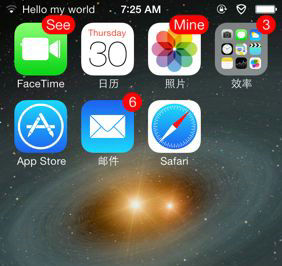
2、激活开发人员菜单。在顶部菜单栏选择「Safari」→「偏好设置」,进入设置窗口后切换至「高级」选项卡。在界面底部找到「在菜单栏中显示开发菜单」的复选框,勾选后关闭设置窗口即可看到新增的「开发」功能菜单。
3、定位目标媒体资源。打开包含视频内容的网页并启动播放,待视频缓冲完成后立即点击「开发」菜单选择「显示网页检查器」。此时会弹出包含多个功能面板的调试窗口,注意选择顶部导航栏中的「网络」选项卡。
4、筛选媒体文件类型。在左侧资源列表的筛选栏中输入「media」关键词,系统将自动过滤显示所有音视频文件。建议点击「大小」列标题进行降序排列,通常播放中的视频文件会占据最大存储空间,可通过文件体积快速定位目标。
5、识别视频格式特征。现代网页视频多采用MP4、WEBM等封装格式,注意观察文件扩展名。当发现文件体积与播放时长匹配的媒体资源时,右键点击该条目选择「在新标签页中打开」。此时浏览器会单独加载媒体文件地址。
6、执行下载保存操作。新标签页加载完成后,系统会自动触发下载对话框。建议修改默认存储路径并确认文件格式,若遇到无法直接播放的情况,可借助第三方格式转换工具进行处理。完成下载后建议清除网页检查器的监控记录,避免影响后续操作。
值得注意的是,该方法适用于大多数采用HTML5播放器的网站。若网页使用特殊加密技术或动态加载方案,可能需要配合开发者工具中的「网络」监控功能实时捕获请求数据。建议在操作过程中保持网络稳定,避免因加载中断导致资源地址失效。
通过上述系统化的操作流程,用户可以轻松突破网页视频下载限制。该方法不仅适用于教学视频的保存,对于需要离线观看的流媒体内容同样有效。掌握这些技巧将显著提升数字内容的获取效率,建议定期关注浏览器更新日志以获取最新功能支持。










